एक्सेल में सेल में सभी टिप्पणी प्रारूप कैसे बदलें?
जब हम किसी कार्यपत्रक में टिप्पणियाँ सम्मिलित करते हैं, तो कभी-कभी, हमें डिफ़ॉल्ट टिप्पणी प्रारूपों को बदलने की आवश्यकता हो सकती है, यदि कुछ टिप्पणियाँ हैं, तो हम उन्हें मैन्युअल रूप से बदल सकते हैं, लेकिन यदि सैकड़ों टिप्पणियाँ हैं जिन्हें बदलने की आवश्यकता है, तो आप इसे कैसे हल करेंगे? ?
VBA कोड के साथ सभी टिप्पणी प्रारूप बदलें
सभी टिप्पणी प्रारूपों को शीघ्रता से बदलने और समय बचाने के लिए एक उपयोगी उपकरण
 VBA कोड के साथ सभी टिप्पणी प्रारूप बदलें
VBA कोड के साथ सभी टिप्पणी प्रारूप बदलें
निम्नलिखित वीबीए कोड के साथ, आप फ़ॉन्ट आकार और कोशिकाओं में टिप्पणियों के फ़ॉन्ट को बदल सकते हैं, लेकिन यह फ़ॉन्ट रंग नहीं बदल सकता है। कृपया निम्नलिखित VBA का उपयोग इस प्रकार करें:
1। क्लिक करें डेवलपर > Visual Basic के, एक नया अनुप्रयोगों के लिए माइक्रोसॉफ्ट विज़ुअल बेसिक विंडो प्रदर्शित होगी, क्लिक करें सम्मिलित करें > मॉड्यूल, और फिर मॉड्यूल में निम्नलिखित कोड कॉपी और पेस्ट करें:
Sub FormatAllComments()
'Updateby20140509
Dim xWs As Worksheet
Dim xComment As Comment
For Each xWs In Application.ActiveWorkbook.Worksheets
For Each xComment In xWs.Comments
With xComment.Shape.TextFrame.Characters.Font
.Name = "Times New Roman"
.Size = 14
End With
Next
Next
End Sub
उपरोक्त कोड में, आप सेट कर सकते हैं .Name और ।आकार वैरिएबल जैसा आप चाहें।
2। तब दबायें ![]() कोड चलाने के लिए बटन. और फिर क्लिक करें समीक्षा > सभी टिप्पणियाँ दिखाएँ टिप्पणियाँ देखने के लिए, संपूर्ण कार्यपुस्तिका में सभी टिप्पणी प्रारूप बदल दिए गए हैं। स्क्रीनशॉट देखें:
कोड चलाने के लिए बटन. और फिर क्लिक करें समीक्षा > सभी टिप्पणियाँ दिखाएँ टिप्पणियाँ देखने के लिए, संपूर्ण कार्यपुस्तिका में सभी टिप्पणी प्रारूप बदल दिए गए हैं। स्क्रीनशॉट देखें:
 |
 |
 सभी टिप्पणी प्रारूपों को शीघ्रता से बदलने और समय बचाने के लिए एक उपयोगी उपकरण
सभी टिप्पणी प्रारूपों को शीघ्रता से बदलने और समय बचाने के लिए एक उपयोगी उपकरण
यदि आप सभी टिप्पणियों के लिए अन्य प्रकार के प्रारूप को शीघ्रता से बदलना चाहते हैं, तो आप इसका उपयोग करने का प्रयास कर सकते हैं टिप्पणियाँ प्रारूपित करें of एक्सेल के लिए कुटूल.
एक्सेल के लिए कुटूल: 300 से अधिक उपयोगी एक्सेल ऐड-इन्स के साथ, 30 दिनों में बिना किसी सीमा के आज़माने के लिए निःशुल्क। अब समझे
एक्सेल के लिए कुटूल स्थापित करने के बाद, कृपया टिप्पणी प्रारूप बदलने के लिए निम्नलिखित चरणों का पालन करें:
1. एक टिप्पणी को उस शैली से प्रारूपित करें जिसे आप अन्य टिप्पणियों पर लागू करना चाहते हैं।

2। क्लिक करें कुटूल > अधिक > टिप्पणियाँ प्रारूपित करें, स्क्रीनशॉट देखें:

3. में टिप्पणियाँ प्रारूपित करें संवाद बॉक्स पर क्लिक करें का गठन टैब, और वह दायरा चुनें जिसे आप टिप्पणी प्रारूप बदलना चाहते हैं, आप चुन सकते हैं सक्रिय पत्रक or सभी पत्रक। तब दबायें टिप्पणी कक्ष निर्दिष्ट करें उस सेल का चयन करने के लिए बटन जिसमें वह विशिष्ट टिप्पणी प्रारूप है जिसे आप लागू करना चाहते हैं। फिर एक अन्य संवाद पॉप अप होकर आपको परिवर्तित कोशिकाओं की संख्या बताता है। स्क्रीनशॉट देखें:

4। तब दबायें Ok > रद्द करना संवाद बॉक्स को बंद करने के लिए बटन, और चयनित सेल टिप्पणी प्रारूप को अन्य टिप्पणियों पर लागू किया गया है।
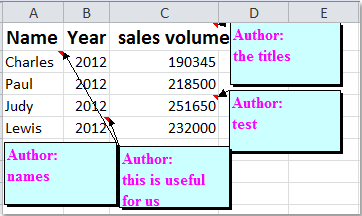
टिप्पणियाँ:
यदि आप सभी टिप्पणी कक्षों में बोल्ड फ़ॉन्ट शैली का उपयोग नहीं करना चाहते हैं, तो कृपया जांचें नॉन-बोल्ड फ़ॉर्मेटिंग को बाध्य करें विकल्प.
के बारे में अधिक विस्तृत जानकारी के लिए टिप्पणियाँ प्रारूपित करें , कृपया अवश्य पधारिए प्रारूप टिप्पणियाँ सुविधा विवरण.
संबंधित आलेख:
- • सभी टिप्पणियों के लेखक का नाम बदलें
- • सभी टिप्पणियों को एक नई वर्कशीट या कार्यपुस्तिका में सूचीबद्ध करें
- • टिप्पणियों में टेक्स्ट ढूंढें और बदलें
- • एक्सेल में सभी टिप्पणियाँ और टिप्पणी संकेतक दिखाएँ या छिपाएँ
- • एक्सेल में सेल सामग्री को टिप्पणियों में बदलें
- • एक्सेल में टिप्पणियों को सेल सामग्री में बदलें
सर्वोत्तम कार्यालय उत्पादकता उपकरण
एक्सेल के लिए कुटूल के साथ अपने एक्सेल कौशल को सुपरचार्ज करें, और पहले जैसी दक्षता का अनुभव करें। एक्सेल के लिए कुटूल उत्पादकता बढ़ाने और समय बचाने के लिए 300 से अधिक उन्नत सुविधाएँ प्रदान करता है। वह सुविधा प्राप्त करने के लिए यहां क्लिक करें जिसकी आपको सबसे अधिक आवश्यकता है...

ऑफिस टैब ऑफिस में टैब्ड इंटरफ़ेस लाता है, और आपके काम को बहुत आसान बनाता है
- Word, Excel, PowerPoint में टैब्ड संपादन और रीडिंग सक्षम करें, प्रकाशक, एक्सेस, विसियो और प्रोजेक्ट।
- नई विंडो के बजाय एक ही विंडो के नए टैब में एकाधिक दस्तावेज़ खोलें और बनाएं।
- आपकी उत्पादकता 50% बढ़ जाती है, और आपके लिए हर दिन सैकड़ों माउस क्लिक कम हो जाते हैं!

